Mail.ru - один из самых популярных русскоязычных сервисов электронной почты. Создать почтовый ящик на Mail.ru - просто и удобно. В этой пошаговой инструкции мы подробно расскажем, как создать свой собственный почтовый ящик на Mail.ru, чтобы вы могли отправлять и получать электронные письма, обмениваться файлами, сохранять контакты и использовать другие полезные функции этого сервиса.
Шаг 1: Откройте сайт Mail.ru
Для начала, откройте свой веб-браузер и введите в адресной строке mail.ru. Нажмите Enter, чтобы перейти на главную страницу Mail.ru.
Шаг 2: Нажмите на кнопку "Регистрация"
На главной странице Mail.ru вы увидите кнопку "Регистрация". Нажмите на нее, чтобы начать процесс создания почтового ящика.
Шаг 3: Введите регистрационные данные
На странице регистрации вам потребуется ввести следующую информацию: ваше имя, фамилию, дату рождения, пол, номер мобильного телефона (опционально) и желаемый адрес электронной почты.
Примечание: Адрес электронной почты должен быть уникальным и не занятым другим пользователем Mail.ru. Если адрес уже занят, система предложит вам выбрать другой.
Шаг 4: Придумайте пароль и подтвердите его
После ввода адреса электронной почты вам нужно будет придумать пароль и подтвердить его для защиты вашего почтового ящика от несанкционированного доступа.
Примечание: Пароль должен быть достаточно сложным и содержать комбинацию букв, цифр и специальных символов. Это поможет обеспечить безопасность вашего ящика от взлома.
Шаг 5: Пройдите проверку безопасности
Mail.ru предложит вам пройти проверку безопасности, чтобы подтвердить, что вы человек, а не робот. Вам может быть предложено распознать и ввести код с изображения или ответить на контрольный вопрос.
Примечание: Проверка безопасности необходима для защиты вашего ящика от спама и вредоносных действий.
Шаг 6: Принимайте лицензионное соглашение
Перед завершением регистрации вам потребуется принять лицензионное соглашение Mail.ru. Ознакомьтесь с условиями и, если вы согласны с ними, отметьте соответствующую галочку.
Шаг 7: Завершите регистрацию и настройте ящик
После успешной регистрации Mail.ru поздравит вас с созданием почтового ящика и предложит несколько дополнительных шагов для настройки вашего ящика, таких как загрузка аватара, добавление контактов и настройка дополнительных функций.
Теперь вы готовы начать использовать свой собственный почтовый ящик на Mail.ru. Отправляйте письма, обменивайтесь файлами и наслаждайтесь всеми возможностями этого популярного сервиса электронной почты.
Как создать ящик майл: подробная инструкция

Шаг 1: Зайдите на официальный сайт трипутия Mail.ru.
Шаг 2: Нажмите на кнопку "Создать почту" или "Зарегистрироваться".
Шаг 3: Введите свое имя, фамилию и желаемый адрес электронной почты в соответствующие поля.
Шаг 4: Выберите сложность и надежность пароля для вашего почтового ящика.
Шаг 5: Повторите введенный пароль для подтверждения.
Шаг 6: Введите ваш мобильный номер телефона в указанное поле.
Шаг 7: Подтвердите ваш номер телефона с помощью полученного SMS-кода.
Шаг 8: Прочитайте и примите условия использования сервиса Mail.ru.
Шаг 9: Нажмите на кнопку "Зарегистрироваться" или "Создать ящик" для завершения создания вашего почтового ящика.
Шаг 10: После успешной регистрации, вы получите уведомление о создании нового ящика майл.
Поздравляем! Вы успешно создали ящик майл на популярном сервисе Mail.ru. Теперь вы можете начать использовать свою новую электронную почту для отправки и получения сообщений.
Почему важно иметь почтовый ящик на сервисе Mail.ru

Вот несколько причин, по которым стоит выбрать почтовый ящик на Mail.ru:
- Безопасность: Mail.ru обладает высоким уровнем защиты данных и надежной системой фильтрации спама, что позволяет Вам быть уверенными в сохранности Ваших писем и информации.
- Удобный интерфейс: Интерфейс Mail.ru прост и интуитивно понятен даже для новичков. Вы сможете легко организовать Ваш почтовый ящик, управлять письмами, создавать папки и многое другое.
- Большой объем хранения: Mail.ru предлагает щедрый объем бесплатного хранения писем. Вы сможете хранить огромное количество писем и при необходимости их легко найти и организовать.
- Интеграция: Почтовый ящик на Mail.ru интегрируется с другими сервисами Mail.ru, такими как Облако, Диск и Календарь, что обеспечивает удобный доступ к файлам, синхронизацию данных и организацию Вашего рабочего или личного расписания.
- Мобильный доступ: Вы можете получать и отправлять письма с любого устройства с помощью официального приложения Mail.ru или через встроенный почтовый клиент. Это дает Вам возможность быть всегда на связи и иметь доступ к Вашей электронной почте в любое время и в любом месте.
- Дополнительные сервисы и возможности: Mail.ru предоставляет множество дополнительных сервисов, таких как создание виртуальной открытки, отправка денежных переводов, создание электронного кошелька и многое другое. Это делает почтовый ящик на Mail.ru не только инструментом для обмена сообщениями, но и удобной платформой для различных онлайн-деятельностей.
Иметь почтовый ящик на сервисе Mail.ru значит обладать надежной электронной почтой с полным набором удобных функций. Независимо от Ваших потребностей, Mail.ru предлагает все необходимое для комфортной и эффективной работы с электронными письмами. Так что не упусти возможность создать свой почтовый ящик на Mail.ru и наслаждаться преимуществами этого популярного сервиса.
Шаг 1: Переход на сайт Mail.ru

Для создания почтового ящика на Mail.ru необходимо перейти на официальный сайт. Откройте любой веб-браузер и введите адрес "www.mail.ru" в адресной строке.
Нажмите клавишу "Enter" или перейдите по ссылке, чтобы загрузить страницу с почтовым сервисом Mail.ru.
Вы будете перенаправлены на главную страницу Mail.ru, где вы можете найти различные сервисы, предоставляемые компанией.
Шаг 1 завершен! Теперь вы готовы перейти к следующему шагу и создать почтовый ящик на Mail.ru.
Шаг 2: Регистрация на Mail.ru
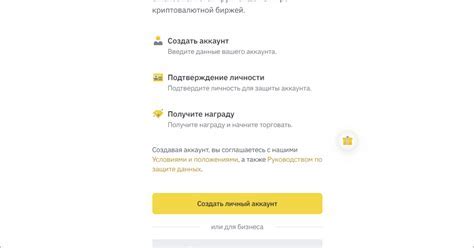
1. Откройте браузер и перейдите на сайт Mail.ru.
2. Нажмите на кнопку "Создать почту" или "Зарегистрироваться".
3. Заполните все необходимые поля регистрационной формы.
4. Укажите желаемый логин, который будет использоваться для входа в почтовый ящик.
5. Придумайте и введите надежный пароль для защиты вашей почты.
6. Повторите введенный пароль для подтверждения.
7. Введите ваше имя и фамилию в соответствующие поля.
8. Если хотите, можете указать вашу дату рождения и пол.
9. Укажите ваш номер мобильного телефона для восстановления доступа к почте (опционально).
10. Введите код с картинки или подтвердите капчу(устная верификация).
11. Ознакомьтесь с условиями использования и если согласны, поставьте галочку в соответствующем поле.
12. Нажмите на кнопку "Зарегистрироваться" или "Создать аккаунт".
Шаг 3: Заполнение личной информации
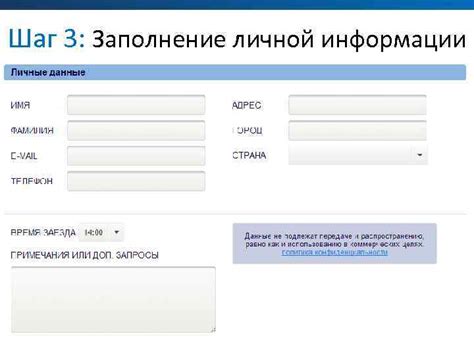
После того как вы согласились с условиями использования и выбрали уникальное имя для вашего почтового ящика, пришло время заполнить личную информацию, которая будет использоваться при отправке и получении писем.
Вам потребуется указать следующие данные:
Имя и фамилия: Введите свое полное имя и фамилию в соответствующие поля. Убедитесь, что вводите данные правильно и без ошибок.
Дата рождения: Выберите свою дату рождения из предлагаемых вариантов. Указывайте только свою настоящую дату рождения.
Пол: Укажите свой пол из доступных вариантов. Этот параметр может быть важным при поиске контактов или передаче персональной информации в дальнейшем.
Номер мобильного телефона: Введите свой номер мобильного телефона. Это поможет вам сохранить доступ к своему почтовому ящику в случае утраты пароля.
Альтернативный почтовый адрес: Если у вас уже есть другой почтовый ящик на другом сервисе, вы можете указать его адрес в этом поле. Это поможет вам восстановить доступ к вашему почтовому ящику в случае утраты пароля.
Заполните все поля внимательно и верно, чтобы не возникло проблем с авторизацией и обменом сообщениями в будущем. После заполнения нажмите "Далее" для перехода к следующему шагу.
Шаг 4: Выбор имени почтового ящика и создание пароля
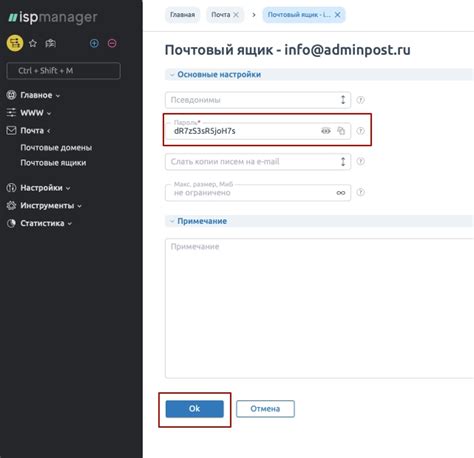
На данном шаге вам необходимо выбрать уникальное имя для вашего почтового ящика. При выборе имени учтите, что оно должно быть легко запоминающимся и не длиннее 25 символов. Популярные варианты имен могут быть уже заняты, поэтому постарайтесь быть оригинальными в своем выборе.
После выбора имени, создайте надежный пароль для вашего почтового ящика. Пароль должен состоять из не менее чем 8 символов, включать как минимум одну заглавную букву, одну строчную букву и одну цифру. Избегайте использования простых паролей, таких как "123456" или "qwerty", чтобы обеспечить безопасность вашей почты.
Запомните ваше имя почтового ящика и пароль, так как они будут использоваться для входа в вашу почту в дальнейшем. Если вы забудете пароль, сброс его может оказаться сложной процедурой, поэтому рекомендуется хранить пароли в надежном месте.
Шаг 5: Проверка почты и активация ящика
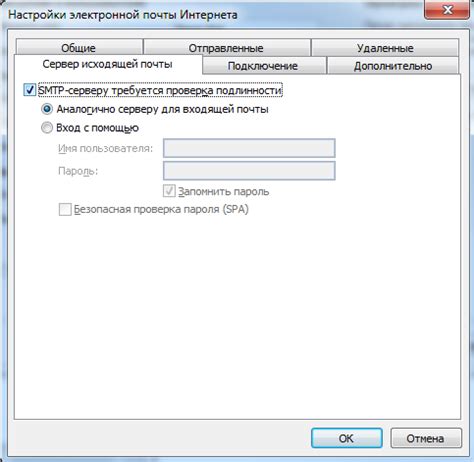
После успешного создания почтового ящика на Mail.ru вам необходимо его активировать. Для этого:
- Зайдите на страницу входа в свой ящик по адресу mail.ru.
- Введите вашу электронную почту и пароль, указанные во время регистрации.
- Нажмите кнопку "Войти".
- После успешного входа в почтовый ящик, вам будет предложено пройти процедуру активации.
- Перейдите по ссылке, отправленной на вашу электронную почту, чтобы подтвердить активацию ящика.
Активацию почтового ящика необходимо произвести в течение определенного времени, указанного в письме активации. Если вы не активируете свой ящик в течение этого времени, он может быть удален.
После активации ваш почтовый ящик на Mail.ru будет полностью готов к использованию. Теперь вы можете отправлять, получать и хранить свои электронные письма.
Шаг 6: Настройка дополнительных параметров ящика Mail.ru
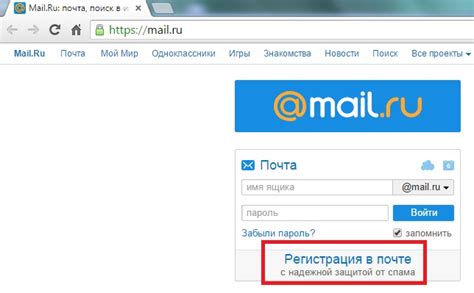
После создания почтового ящика на сервисе Mail.ru, вам может потребоваться настроить дополнительные параметры, чтобы удобно использовать почту. В данном разделе мы расскажем вам о нескольких важных настройках, которые могут пригодиться вам в повседневной работе с ящиком.
- Фильтры входящих сообщений. Mail.ru позволяет создавать фильтры для автоматической обработки входящих сообщений. Вы можете направить сообщения от конкретных отправителей или с определенными ключевыми словами в отдельные папки или метки, чтобы они не попадали в основной почтовый ящик. Это упрощает организацию почты и позволяет быстрее находить важные сообщения.
- Ответы и подписи. В настройках ящика вы можете создать шаблоны ответов, которые будут использоваться автоматически при отправке писем. Это может быть полезно, если вы часто отвечаете на повторяющиеся вопросы или отправляете одинаковые сообщения разным адресатам. Кроме того, вы можете создать подпись, которая будет добавляться автоматически к каждому отправленному сообщению.
- Правила перемещения писем. Mail.ru позволяет настроить правила, согласно которым письма автоматически перемещаются в определенные папки или метки. Например, вы можете настроить правило, согласно которому все сообщения от вашего руководителя будут перемещаться в папку "Важное". Это упрощает организацию почты и позволяет быстрее находить нужные письма.
- Изменение настроек безопасности. В настройках ящика вы можете изменить параметры безопасности, чтобы защитить свой почтовый ящик от спама и вредоносного программного обеспечения. Вы можете настроить фильтры спама и указать действия, которые должны выполняться с подозрительными сообщениями, такими как перемещение в папку "Спам" или удаление.
- Изменение интерфейса почты. Mail.ru предлагает различные варианты интерфейса для работы с почтой. Вы можете выбрать подходящую вам тему оформления, настроить расположение панелей инструментов и прочие параметры, чтобы сделать работу с почтой более удобной и эффективной.
Настройка этих параметров поможет вам получать и отправлять электронные письма более организованно и эффективно. Уделите некоторое время настройке ящика, чтобы максимально использовать все возможности, предоставляемые Mail.ru.